Keynote怎么改字体颜色 Keynote换文本字体颜色教程
2021-08-06 16:05:28 作者:佚名 通过Keynote你可以对字体进行颜色的设置, Keynote怎么改字体颜色 ?Keynote如何改字体颜色? 想要进一步了解这些操作你可以来看看Keynote字体换颜色教程解析哦,速速收下此文吧!
想要了解更多Keynote操作就去看Keynote使用教程吧: Keynote怎么用
Keynote字体换颜色教程:
选择您要更改的文本。
若要更改文本框或表格单元格中的所有文本,请选择文本框或连按三次表格单元格。
点按右侧边栏顶部的“文本”标签,然后点按靠近边栏顶部的“样式”按钮。
如果没有看到边栏,或边栏中没有“文本”标签,请点按工具栏中的 “格式”按钮。
在边栏的“字体”部分中,执行以下一项操作:
对于与主题匹配的颜色:点按颜色池,然后选取颜色。
对于任意颜色:点按色轮,然后从其中一个颜色调板中选取一种颜色。
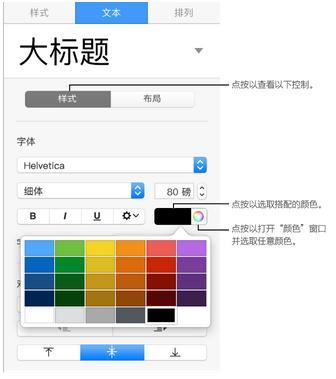
若要更改审阅者用于标注的文本颜色,请参阅添加批注和高亮显示文本。
【提示】您可以设定键盘快捷键以快速将文本更改为特定颜色。
相关推荐:
Keynote怎么调字体大小
看了Keynote换文本字体颜色教程之后,各位小伙伴都能自己去操作了吧?其实步骤还是简单的,各位只需进行多多操作就会熟练了~











